Depuração orientada a dados usando o diagrama de trabalho
O diagrama de trabalho na folha Monitoramento do Portal do Azure pode ajudar a visualizar o pipeline de trabalho. Ele mostra entradas, saídas e etapas de consulta. Você pode usar o diagrama de trabalho para examinar as métricas de cada etapa e isolar mais rapidamente a origem de um problema ao solucioná-lo.
Usando o diagrama de trabalho
No Portal do Azure, enquanto estiver em um trabalho do Stream Analytics, em SUPORTE + SOLUÇÃO DE PROBLEMAS, selecione Diagrama de trabalho:
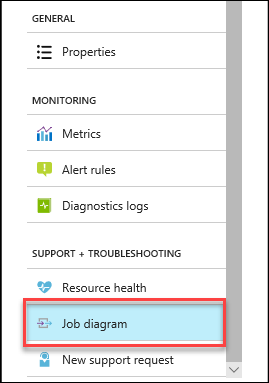
Selecione cada etapa da consulta para ver a seção correspondente em um painel de edição de consulta. Um gráfico de métrica para a etapa é exibido em um painel inferior da página.
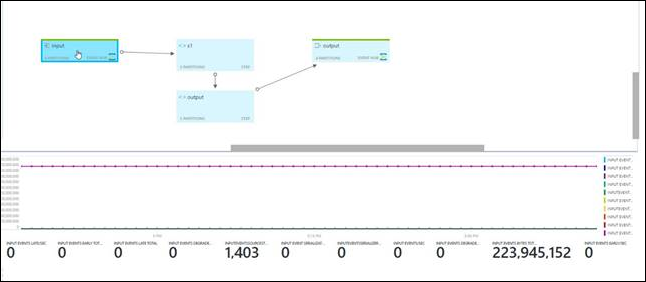
Para ver as partições da entrada dos Hubs de Eventos do Azure, selecione . . .Um menu de contexto é exibido. Você também pode ver a fusão de entrada.

Para ver o gráfico de métrica para uma única partição, selecione o nó da partição. As métricas são mostradas na parte inferior da página.

Para ver o gráfico de métricas para uma fusão, selecione o nó da fusão. O gráfico a seguir mostra que nenhum evento foi removido ou ajustado.
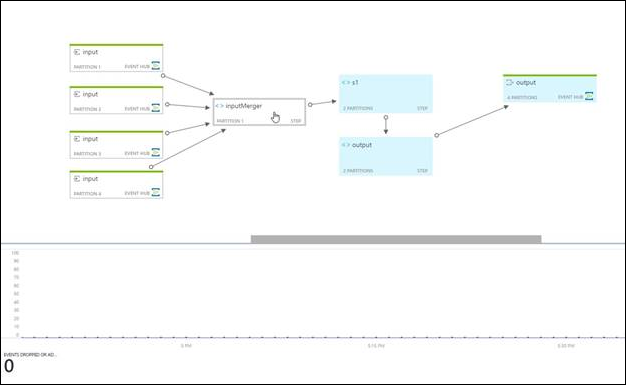
Para ver os detalhes do valor da métrica e do tempo, aponte para o gráfico.
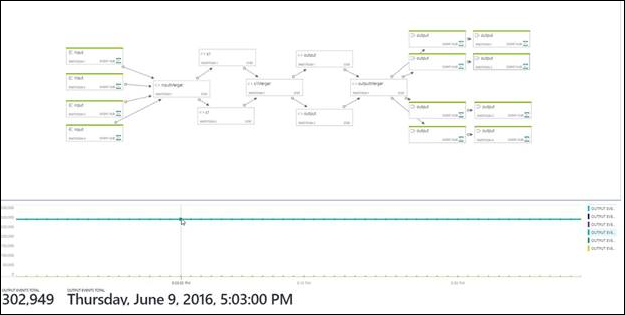
Solucionar problemas usando métricas
A métrica QueryLastProcessedTime indica quando uma etapa específica recebeu dados. Observando a topologia, você pode trabalhar retroativamente do processador de saída para ver qual etapa não está recebendo dados. Se uma etapa não estiver recebendo dados, vá para a etapa de consulta imediatamente anterior a ela. Verifique se a etapa de consulta anterior tem uma janela de tempo e se já passou tempo suficiente para a geração de dados. (Observe que essas janelas de tempo são ajustadas com a hora.)
Se a etapa de consulta anterior for um processador de entrada, use as métricas de entrada para ajudar a responder às perguntas direcionadas a seguir. Elas podem ajudar a determinar se um trabalho está recebendo dados de suas fontes de entrada. Se a consulta for particionada, examine cada partição.
Qual o volume de dados que está sendo lindo?
- InputEventsSourcesTotal é o número de unidades de dados lidas. Por exemplo, o número de blobs.
- InputEventsTotal é o número de eventos lidos. Essa métrica está disponível por partição.
- InputEventsInBytesTotal é o número de bytes lidos.
- InputEventsLastArrivalTime é atualizado com o tempo na fila de cada evento recebido.
O tempo está avançando? Se eventos reais forem lidos, a pontuação não poderá ser emitida.
- InputEventsLastPunctuationTime indica quando uma pontuação foi emitida para manter o tempo avançando. Se a pontuação não for emitida, o fluxo de dados poderá ser bloqueado.
Há erros na entrada?
- InputEventsEventDataNullTotal é uma contagem de eventos que têm dados nulos.
- InputEventsSerializerErrorsTotal é uma contagem de eventos que não puderam ser desserializados corretamente.
- InputEventsDegradedTotal é uma contagem de eventos que tiveram um problema diferente de desserialização.
Os eventos estão sendo removidos ou ajustados?
- InputEventsEarlyTotal é o número de eventos que têm um carimbo de data/hora do aplicativo antes da marca d'água alta.
- InputEventsLateTotal é o número de eventos que têm um carimbo de data/hora do aplicativo depois da marca d'água alta.
- InputEventsDroppedBeforeApplicationStartTimeTotal é o número de eventos removidos antes da hora de início do trabalho.
Estamos ficando para trás na leitura dos dados?
- Input Events Backlogged (Total) informa quantas mensagens mais precisam ser lidas das entradas dos Hubs de Eventos e do Hub IoT do Azure. Quando esse número for maior que 0, significa que seu trabalho não pode processar os dados tão rápido quanto entram. Nesse caso, pode ser necessário aumentar o número de Unidades de Streaming e/ou verificar se que o trabalho pode ser colocado em paralelo. Você pode ver mais informações sobre isso na página de paralelização de consulta.
Obter ajuda
Para obter mais assistência, experimente a nossa página de Perguntas e respostas da Microsoft do Azure Stream Analytics.